Les 6 meilleures façons de dupliquer un document Word
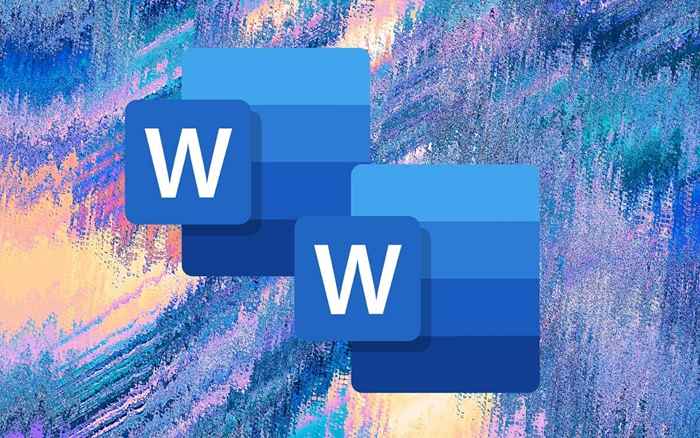
- 1916
- 406
- Jeanne Dupont
Lorsque vous créez une copie d'un document Word, vous vous retrouvez non seulement avec une sauvegarde du fichier, mais vous empêchez également les modifications accidentelles de l'original et rendez le partage avec d'autres personnes moins risquées.
Si vous utilisez Word pour Desktop ou Mobile, Word en ligne ou gérer les fichiers Docx dans OneDrive, vous avez plusieurs façons de dupliquer les documents existants. Ce tutoriel vous guidera en détail chaque méthode.
Table des matières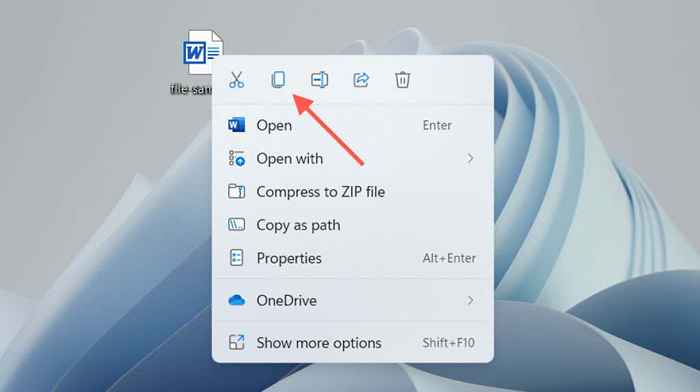
- Appuyez sur Ctrl + V, ou cliquez avec le bouton droit et sélectionnez Coller.
Un duplicata apparaît dans le même répertoire avec Copie annexée à la fin du nom du fichier. Renommez ou déplacez-le ailleurs. Ou, utilisez le raccourci du clavier de pâte ou cliquez avec le bouton droit sur l'option de menu contextuel pour coller une copie du document directement partout où vous souhaitez.
Documents de mots en double dans macOS
- Sélectionnez le document Word que vous souhaitez dupliquer.
- Contrôle-cliquez sur le fichier et sélectionnez dupliquer. Un nouveau fichier apparaîtra avec copie à la fin du nom.
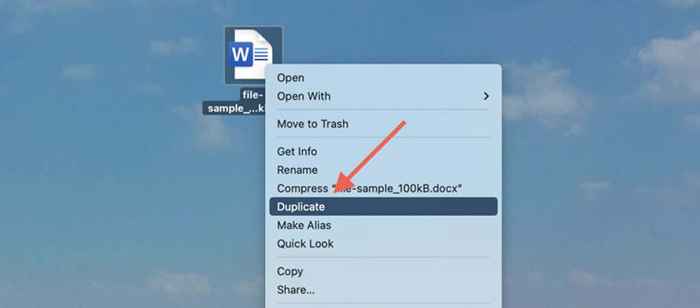
Alternativement, utilisez la fonction de copie du menu contextuel pour copier le fichier dans le presse-papiers du Mac. Ensuite, cliquez sur le même emplacement ou un emplacement différent et sélectionnez Coller pour créer un double. En savoir plus sur les options de copie et de coller sur Mac.
2. Ouvrez une copie en double d'un fichier Word (Windows uniquement)
Dans Microsoft Word pour Windows, vous pouvez ouvrir n'importe quel document récent comme copie et empêcher les modifications accidentelles du fichier d'origine dès le départ. Pour faire ça:
- Ouvrez Word (ou sélectionnez l'onglet Fichier si vous êtes dans un document).
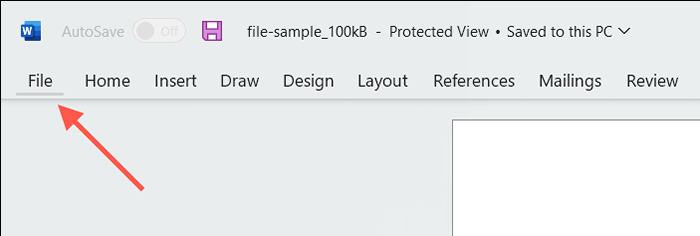
- Rof-le curseur de la souris sur le fichier sur la liste récente.
- Cliquez avec le bouton droit et sélectionnez Open As Copie.
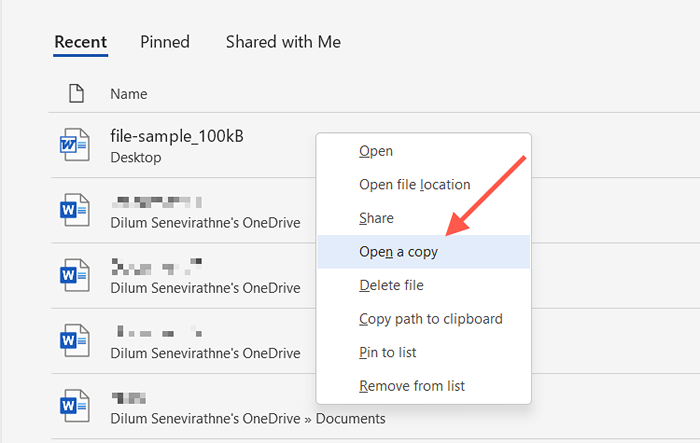
Si vous modifiez le nouveau document, vous devez l'enregistrer ailleurs sur le disque dur de votre PC, SSD ou OneDrive. Vous devez également fournir un nom pour le document.
Si vous ne trouvez pas le document sur la liste récente, vous pouvez ouvrir une copie via la boîte de dialogue ouverte de Word. Cette action enregistre automatiquement une copie à son emplacement d'origine mais ne fonctionne que si le fichier est sur le stockage local. Pour faire ça:
- Ouvrez Microsoft Word (ou sélectionnez l'onglet Fichier si vous travaillez sur un document) et sélectionnez Ouvrir> Browse.
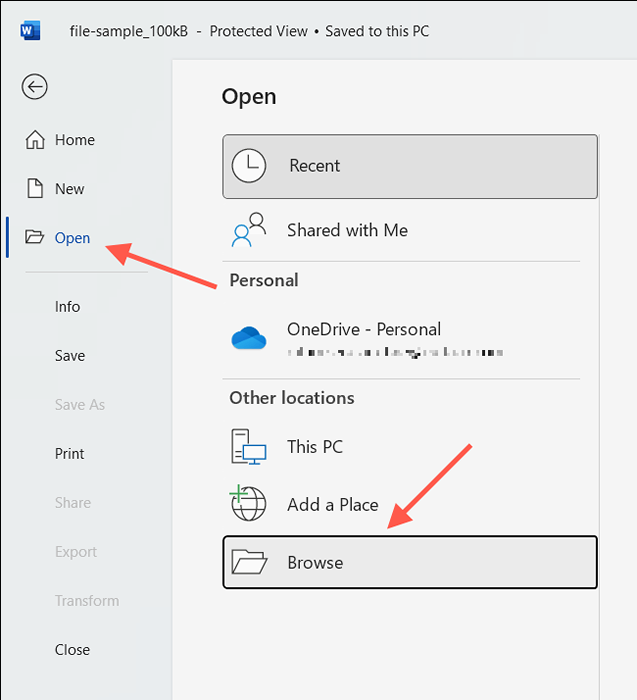
- Sélectionnez le fichier Word que vous souhaitez ouvrir.
- Sélectionnez la flèche vers le bas à côté du bouton Ouvrir et choisissez Ouvrir en copie.
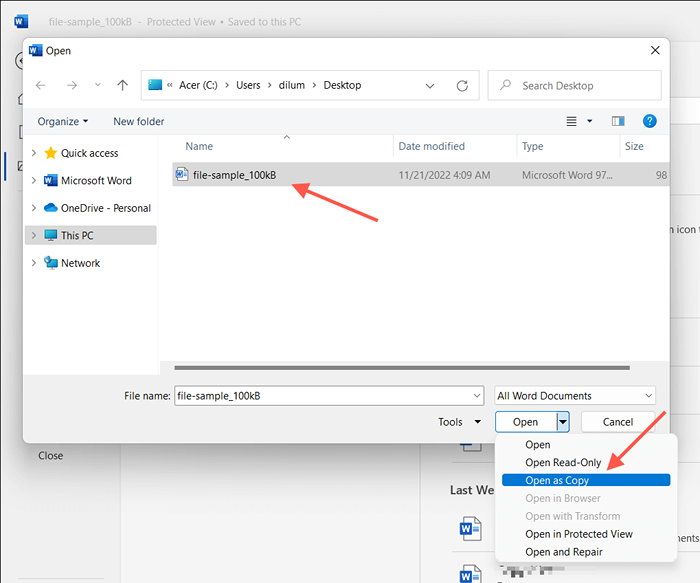
3. Utilisez la fonction Enregistrer comme dans Word pour créer un double
Alternativement, vous pouvez ouvrir le document d'origine mais enregistrer vos modifications dans un autre fichier. Cela fonctionne sur le PC et Mac.
Désactiver la vague de automatique (éteignez l'interrupteur de voies de vue en haut à droite de la fenêtre de mot) si vous souhaitez empêcher les modifications de sauver l'origine.
Enregistrer le document Word en tant que copie sur le PC
- Sélectionnez l'onglet Fichier dans le coin gauche de la fenêtre Word.
- Sélectionnez Enregistrer en copie.
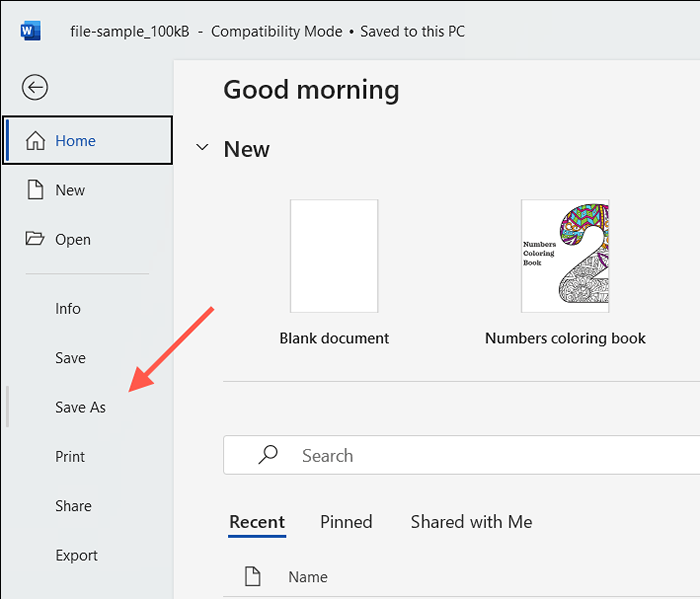
- Spécifiez une destination, un nom et sélectionnez Enregistrer.
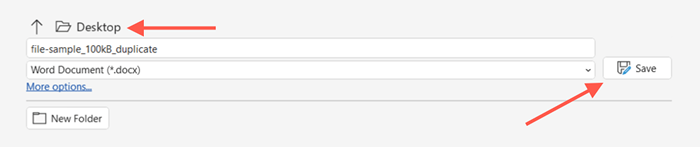
Enregistrer le document Word en tant que copie sur Mac
- Sélectionnez Enregistrer comme sur la barre de titre Word. Si vous ne voyez pas le bouton, choisissez le bouton Personnaliser la barre d'outils d'accès rapide (icône avec trois points) et sélectionnez Enregistrer comme pour le faire un peu. Ou ouvrez la barre de menu du Mac et choisissez Fichier> Enregistrer sous.
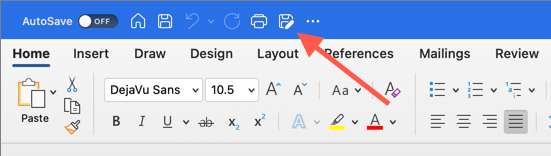
- Spécifiez une destination et un nom.
- Sélectionnez Enregistrer.
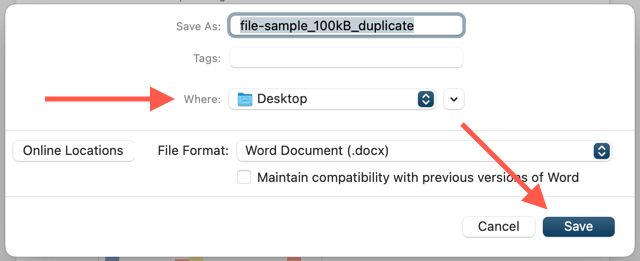
4. Créer des doublons de fichiers Word dans OneDrive
Si vous stockez un document Word sur OneDrive, utilisez la fonction de copie pour créer un double dans un autre répertoire sur le service de stockage cloud. Cela vous permet de conserver une copie de l'original avant de collaborer sur le fichier DOCX avec d'autres utilisateurs de mots.
- Localisez le document Word que vous souhaitez dupliquer sur l'application Web OneDrive.
- Sélectionnez plus d'options (bouton avec trois points) à côté du document et sélectionnez Copier à.
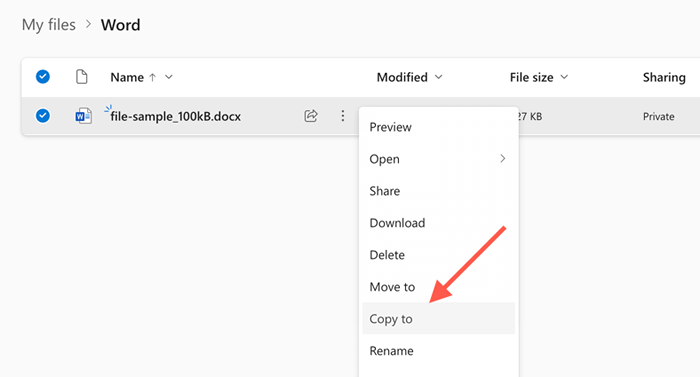
- Choisissez le dossier de destination dans OneDrive et sélectionnez Copier ici.
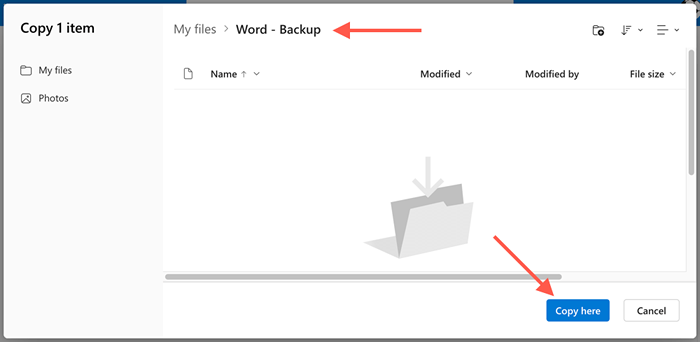
OneDrive vous permet également de télécharger des doublons Docx sur votre PC ou Mac. Sélectionnez simplement l'option de téléchargement dans le menu contextuel des options. Si vous avez configuré OneDrive pour vous synchroniser avec votre périphérique de bureau, des copies en double via Fichier Explorer ou Finder.
5. Créer des documents en double dans Word en ligne
Dans Word Online, vous pouvez enregistrer des copies en double des fichiers dans d'autres emplacements d'OneDrive, ou télécharger des fichiers directement sur votre PC ou Mac.
- Ouvrez le document dans Word en ligne.
- Sélectionnez l'onglet Fichier.
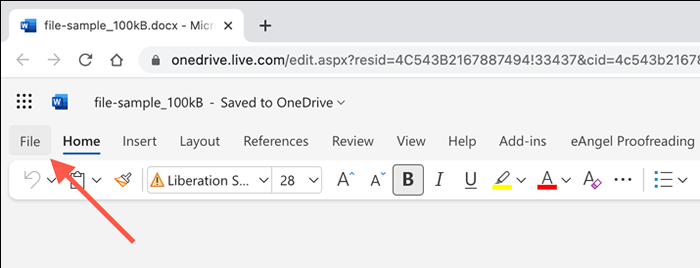
- Sélectionnez Enregistrer comme dans le menu. Ensuite, sélectionnez Enregistrer comme pour enregistrer une autre copie sur OneDrive. Ou sélectionnez l'option Télécharger une copie pour télécharger un double sur votre PC.
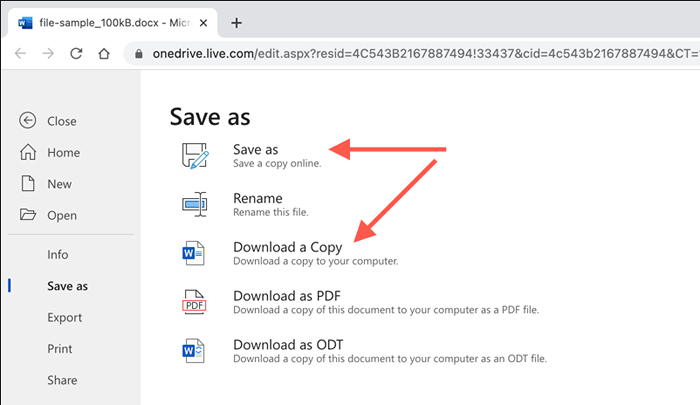
6. Documents en double dans Word Mobile
Si vous utilisez l'application Word Mobile pour Android ou iPhone, vous avez plusieurs options différentes pour créer de nouvelles copies de fichiers à partir de documents existants. Par exemple, vous pouvez:
- Ouvrez le document, appuyez sur l'icône à trois points en haut à droite et sélectionnez Enregistrer une copie / enregistrer pour créer un fichier en double sur OneDrive ou le stockage local de votre mobile.
- Appuyez sur l'icône partager en haut de l'écran et sélectionnez Envoyer une copie pour envoyer un e-mail à une copie en double du document.
- Utilisez l'application de fichiers sur votre iPhone ou Android pour créer des doublons de fichiers Docx stockés localement. Sur iOS, appuyez juste longtemps sur le fichier et sélectionnez dupliquer. Si vous utilisez un Android, appuyez sur l'icône plus (trois points) à côté du fichier et utilisez la copie pour fonctionner.
Dupliquez facilement les fichiers Word sur n'importe quel appareil
Comme vous venez de le voir, vous avez plusieurs façons de dupliquer les fichiers Docx dans Word. Choisissez la meilleure méthode qui vous convient, selon les circonstances, et vous devriez être bon. Ils travaillent également avec d'autres applications Microsoft Office, alors n'oubliez pas de les utiliser la prochaine fois que vous devez créer des copies supplémentaires de tous les documents Excel ou PowerPoint.
- « Comment effacer le cache dans Microsoft Edge (et pourquoi vous devriez)
- Microsoft Sway vs. PowerPoint ce qui est similaire et ce qui est différent? »

